芒果TV怎么申请入驻发布视频_入驻发布视频流程分享
2024-09-25
现在很多朋友在使用WIN10系统,办公非常方便的。不过部份朋友反映,在WIN10中打开鬼泣5就闪退,怎么办呢?所以下面小编就分享了WIN10打开鬼泣5就闪退的解决技巧,有需要一起来看看吧!
WIN10自带截图功能怎么使用
WIN10输入法图标如何找回
WIN10任务栏如何不显示时间
1、启动鬼泣5,直接卡主,接着弹出已停止。

2、鼠标右键点击开始按钮。
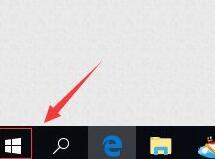
3、在弹出右键菜单点击运行。
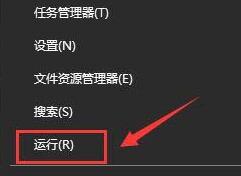
4、运行中输入dxdiag点击确定。
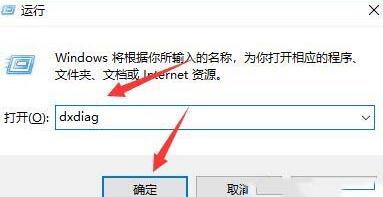
5、出现运行诊断工具提示,点击确定是。
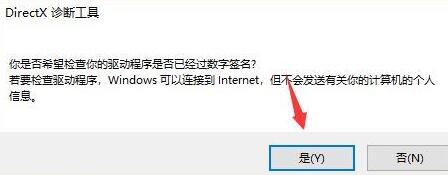
6、确认你的DirextX12是最新版,点击下一步,完成诊断。
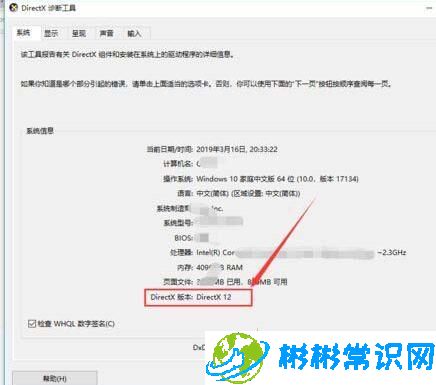
7、然后进入设备管理器--显示适配器。
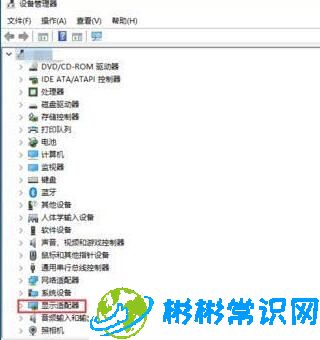
8、右键单击集成显卡,点击禁用。
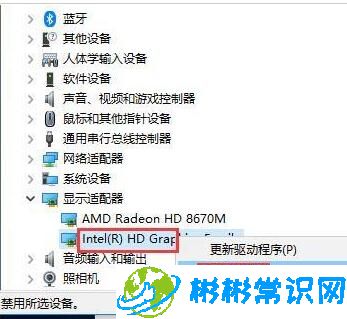
9、右键单击独立显卡驱动更新一下。
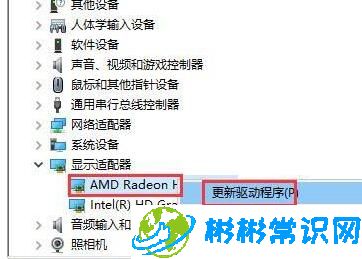
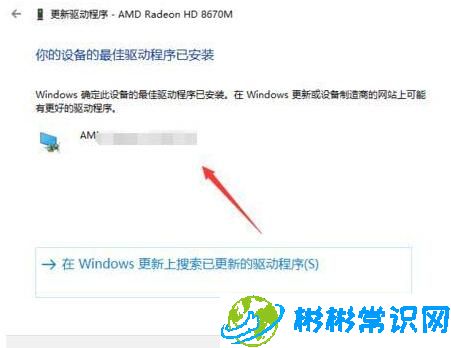
10、重启后打开游戏,正常进入。

快来学习学习WIN10打开鬼泣5就闪退的解决技巧吧,一定会帮到大家的。
版权声明:本文内容由互联网用户自发贡献,该文观点仅代表作者本人。本站仅提供信息存储空间服务,不拥有所有权,不承担相关法律责任。如发现本站有涉嫌抄袭侵权/违法违规的内容,请发送邮件举报,一经查实,本站将立刻删除。
相关文章
2024-09-25
2024-09-25
2024-09-25
2024-09-25
2024-09-25
2024-09-25